Fjern Rapid-virus (Veiledning for fjerning) - oppdateringer aug 2018
Rapid fjerningsguide for virus
Hva er Rapid ransomware?
Rapid ransomware — et skadelig kryptovirus som rettes mot brukere fra USA og Europa ved bruk av falske skattemeldinger
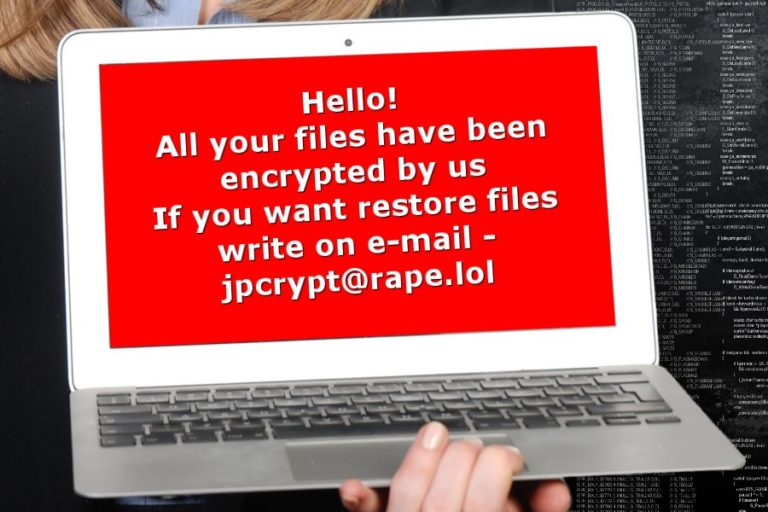
Rapid ransomware er et ondsinnet kryptovirus som har sirkulert på nettet helt siden januar 2018. I løpet av de sju månedene det har eksistert, har malware-trusselen endret seg fire ganger. Viruset krypterer filer ved bruk av et AES-chiffer, og legger til filendelsen .rapid til alle låste filer. Den nyeste versjonen i denne familien er RPD ransomware. Det bruker filendelsen .RPD, og legger igjen filen How Recovery File.txt. Denne filen ber offeret om å sende et bestemt pengebeløp, og forklarer hvordan de kriminelle kan kontaktes. Beløpet varierer, først og fremst basert på hvor mange filer som blir krypterte, og hvor raskt offeret tar kontakt med virusutviklerne.
| Navn | Rapid |
|---|---|
| Klassifisering | Ransomware |
| Versjoner | |
| Farenivå | Høyt. Endrer systeminnstillinger og krypterer personlige filer |
| Filendelse | .Rapid; .RPD; .EZYMN |
| Kontaktadresse | [email protected]; [email protected]; [email protected]; [email protected]; [email protected]; [email protected]; [email protected], [email protected]. |
| Tilknyttede filer | How Recovery Files.txt og !!! txt the README; How Recovery File.txt |
| Distribusjon | Søppelpost med emnet “Please Note – IRS Urgent Message-164”, falske programvareoppdateringer |
| Målrettede land | Spania, Frankrike, USA |
| Bli kvitt ransomware på en enkel måte med FortectIntego | |
.Rapid ransomware ble oppdaget for første gang i slutten av januar. Viruset er enda aktivt, og plager fremdeles folk fra Spania, Frankrike, USA og andre land i hele verden. Vi foreslår at du er ekstra forsiktig. Etter at malware-trusselen har infiltrert systemet, krypterer det nemlig filer og gjør dem utilgjengelige. Hovedforskjellen mellom dette viruset og lignende fil-krypterende virus, er at det forblir på systemet i det skjulte og fortsetter å krypterer nye dokumenter som brukeren oppretter.
Rapid ransomware infiltrerer sannsynligvis systemet ved hjelp av sosial manipulering og ondsinnet søppelpost. Da viruset ble spredt for første gang, ble navnet på den amerikanske skatteinnkreveren IRS brukt i e-poster.
Så snart trusselen har kommet seg inn i systemet, foretar det endringer og begynner å søke etter filendelser på enheten. Etter å ha kryptert filene, legger malware-trusselen igjen en feil kalt How Recovery Files.txt eller !!! txt the README. Begge disse inneholder identiske instruksjoner som sier:
Hello,
All your files have been encrypted by us
If you want to restore files write on e-mail [email protected] or [email protected].
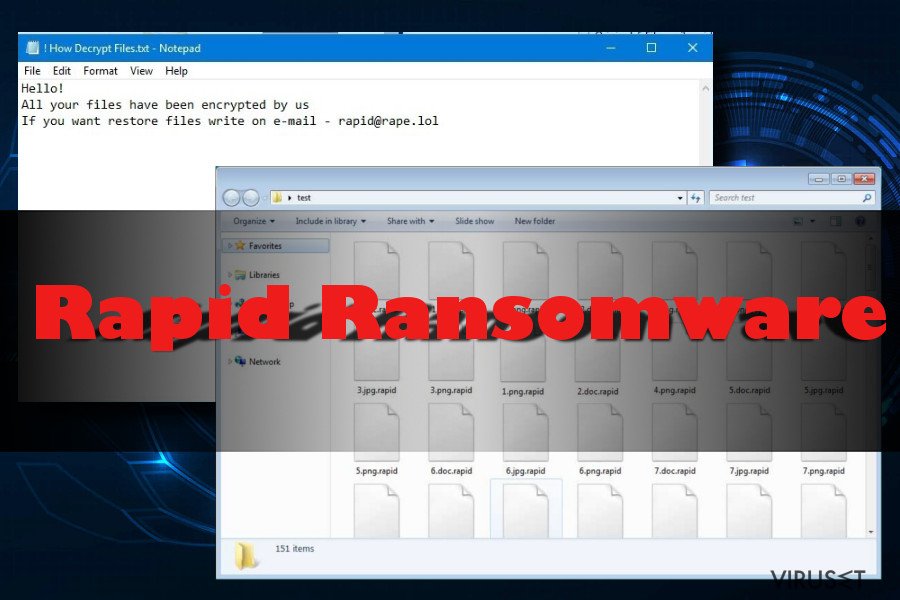
- [email protected];
- [email protected];
- [email protected];
- [email protected];
- [email protected];
- [email protected];
- [email protected];
- [email protected];
- [email protected]
- [email protected]
- [email protected]
Informasjonsfilen som ransomwaretrusselen Rapid legger igjen er informativ. Det er tydelig at de kriminelle ber offeret om å overføre en bestemt pengesum. Betalingen kan være basert på antall krypterte filer, eller hvor raskt offeret sender en e-post. Sikkerhetseksperter anbefaler imidlertid ikke at offeret kontakter utviklerne av Rapid-viruset.
Problemet er at ingen kan være sikre på at de kriminelle har et fungerende dekrypteringsprogram, eller at de lar deg bruke det selv om du betaler løsesummen. Derfor kan tapet ditt bli enda større. I tillegg til de krypterte filene, kan du nemlig også miste pengene dine.
Hvis du har funnet filer med endelsen .rapid, bør du derfor fokusere på å fikse datamaskinen din. Ransomware-trusselen kan ha satt inn ondsinnet kode i systemprosesser. Som et resultat av dette, kan enhetens hastighet blir redusert, og programmer kan begynne å krasje. Malware gjør dessuten systemet sårbart, og kan åpne døren for andre nettrusler. For å unngå skade, bør du derfor fjerne ransomware-trusselen Rapid.
Du bør ikke prøve å finne og avslutte slike ondsinnede komponenter på egenhånd. Dette er en vanskelig oppgave. For å fjerne Rapid ransomware, bør du benytte et vel ansett sikkerhetsprogram, som FortectIntego. Hvis du har problemer med viruselimineringen, kan du se instruksjonene nedenfor.

Rapid ransomware versjoner
Rapid 2.0 kom ut i mars 2018. Denne varianten ekskluderer russisktalende land fra de målrettede områdene, og krypterer ikke filer til folk som bor der. Viruset legger til åtte vilkårlige tall til filendelsen, og bruker normalt et SHA-256-shiffer for å kryptere dem. Meldingen fra dette viruset står i filen DECRYPT.[5-random-characters].txt. Her bes offeret om å kontakte utviklerne via [email protected] eller [email protected]. Vennligst IKKE bruk dem til å kontakte hackere som skjuler seg bak ransomware. Du bør kjøre et komplett systemskann med et oppdatert antispyware-program først, og deretter se på alternativene for datagjenoppretting.
Rapid 3.0 ble oppdaget i mai 2018. Dette rettes mot engelskspråklige brukere i USA og Europa. Viruset har et alternativt navn, nemlig Rapid ransomware v3. Så snart det er ferdig med å endre filene, legger ransomware-trusselen til filendelsen [random_numbers].EZYMN. Denne gangen er løsesummen satt til 0,7 BTC. Offeret får oppgitt en e-postadresse for å kontakte utviklerne: [email protected].
RPD ransomware er den nyeste varianten, som dukker opp i juni 2018. Det benytter filendelsen .RPD og gir ofrene to kontaktadresser: [email protected], [email protected]. Denne ransomware-trusselen oppretter en unik identifikasjonsnøkkel for hvert av ofrene sine, og legger igjen filen How Recovery File.txt som ber om et forholdsvis høyt bitcoin-beløp.
Meldingen til ransomware-trusselen RPD sier følgende:
Hello, dear friend!
All your files have been ENCRYPTED
Do you really want to restore your files?
Write to our email – [email protected]
and tell us your unique ID
Nettkriminelle bruker falske e-poster fra skattemyndighetene for å spre .rapid-viruset
I det siste har gjengen som står bak Rapid-viruset begynt å sende ut e-poster som tilsynelatende er fra IRS. Internal Revenue Servise er en skatteinnkrever fra USA. De fleste e-poster har emnet: “Please Note – IRS Urgent Message-164” eller lignende.
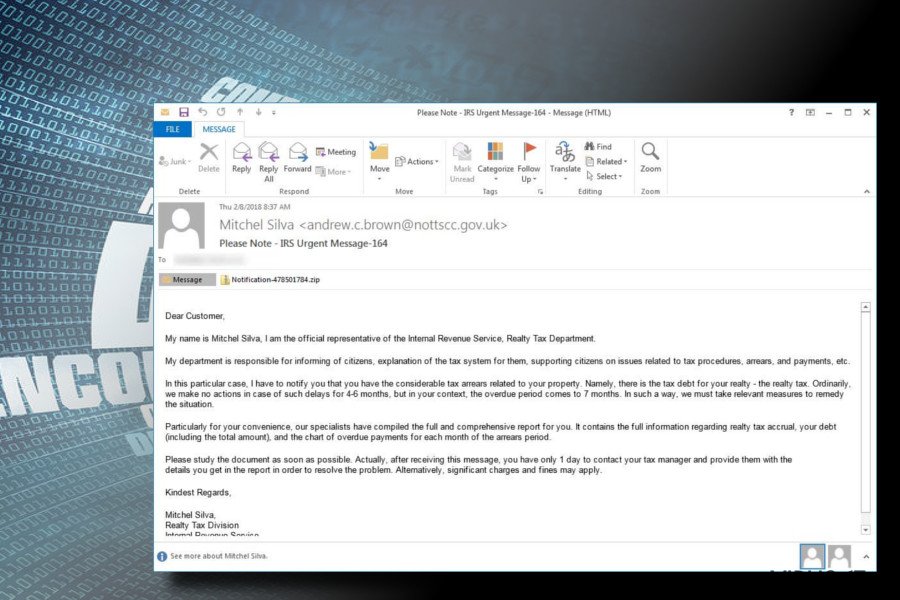
Den falske e-posten hevder at offeret ikke har betalt riktig skattesum til myndighetene, og må kompensere for det. Deretter oppfordres brukeren til å åpne vedlegget med «other useful information». Avsenderen hevder dessuten at skattebetaleren kun har én dag på å kontakte skattemyndighetene. Ellers ilegges det bøter.
Nettkriminelle benytter altså fremdeles sosial manipulering for å skremme ofrene til å tro at det haster å kontakte de påståtte myndighetene. Så snart brukeren pakker ut vedlegget, finner han/hun et ondsinnet word-dokument der offeret må aktivere makroer for å fortsette installasjonen. Så snart dette er gjort, kjører Rapid sin ondsinnede kode.
Det er heldigvis forholdsvis enkelt å gjenkjenne svindelen som brukes til å spre ransomware-trusselen Rapid. Først og fremst, vil aldri IRS kontakte brukere via e-post eller SMS. I tillegg er IRS et amerikansk organ, mens e-postadressene kommer fra Storbritannia. Samtidig vises den kjørbare filen på tysk. Vær på utkikk etter disse faresignalene.
Usikre e-poster brukes ofte til å spre ransomware
Kriminelle bruker ofte mye tid på å utvikle teknikker som gjør det enkelt å infisere datamaskiner. Så langt har svindlerne benyttet seg av effektive malspam-kampanjer. Disse rettes først og fremst mot helsesektoren, men rammer også andre. De sender ut falske e-poster med ondsinnede vedlegg. På denne måten blir brukere lurt til å installere ransomware.
Søppelpost er imidlertid ikke den eneste metoden hackerne bruker for å distribuere alvorlige datainfeksjoner. I følge malware-analytikerne hos LesVirus.fr, kan malware komme inn i systemet når brukere:
- laster ned ulovlig innhold,
- installerer falske programmer eller oppdateringer;
- klikker på malware-infiserte annonser.
Du må derfor være forsiktig med innholdet du har lastet ned fra nettet. Du bør dessuten sørge for at alle programmer og operativsystemet ditt er oppdatert. Dette forhindrer at malware-trusler kan utnytte sikkerhetfeil for å igangsette et angrep.
Det er dessuten svært lurt å installere et vel ansett antivirus-program. Du bør imidlertid ikke glemme at selv det mest pålitelige sikkerhetsprogrammet ikke kan beskytte deg helt fra nettrusler hvis du er uansvarlig.
Fjern ransomware-trusselen Rapid ved hjelp av et vel ansett sikkerhetsprogram
For å fjerne ransomware-trusselen, bør du bruke verktøy som kan stoles på. Kun på denne måten kan du være sikker på at du unngår andre, forbedrede versjoner av det samme viruset. Filkrypterende virus kan enkelt installere andre ondsinnede programmer og komplisere elimineringsprosessen. Disse programmene ligner på hverandre, men kun IT-eksperter kan fjerne Rapid manuelt.
For å fjerne Rapid automatisk, må du benytte et antivirus-program. Du kan bruke FortectIntego, SpyHunter 5Combo Cleaner eller Malwarebytes for å gjøre prosessen enda enklere. Skadelige datatrusler har imidlertid en tendens til å blokkere brukere fra å laste ned profesjonelle antimalware-verktøy eller utføre et skann på enheten. Derfor kan du bruke et par verktøy for å dobbelsjekke. Du bør dessuten huske å rense systemet helt før du prøver å dekryptere dataene dine.
Manuell Rapid fjerningsguide for virus
Ransomware: manuell fjerning av ransomware i sikkerhetsmodus
Hvis .rapid-viruset blokkerer antivirus-programmet ditt, må du starte datamaskinen på nytt i sikkerhetsmodus med nettverk. Denne prosessen forbereder systemet ditt på fjerning av ransomware-trusselen.
Viktig! →
Manuell fjerning kan være for komplisert for vanlige databrukere. Det krever avansert IT-kunnskap å utføre det riktig (hvis viktige systemfiler blir fjernet eller skadet, kan det føre til uopprettelig skade på Windows-systemet). I tillegg kan det ta flere timer å utføre. Derfor anbefaler vi på det sterkeste at du bruker den automatiske metoden som beskrevet ovenfor.
Steg 1. Åpne sikkerhetsmodus med nettverkstilkobling
Manuell fjerning av malware bør utføres i sikkerhetsmodus.
Windows 7/Vista/XP
- Klikk på Start > På/Av > Start på nytt > OK.
- Når datamaskinen din starter opp, trykker du på F8-knappen (hvis dette ikke fungerer, prøv F2, F12, Del – det avhenger av hovedkortet ditt) flere ganger helt til du ser vinduet for avansert oppstart.
- Velg Sikkerhetsmodus med nettverkstilkobling fra listen.

Windows 10 / Windows 8
- Høyreklikk Start-knappen og velg Innstillinger.

- Bla nedover og velg Oppdatering og sikkerhet.

- I menyen til venstre velger du Gjenoppretting.
- Bla nedover til Avansert oppstart.
- Klikk på Start på nytt nå.

- Velg Feilsøking.

- Gå til Avanserte alternativer.

- Velg Oppstartsinnstillinger.

- Klikk på Start på nytt.
- Trykk 5 eller klikk på 5) Aktiver sikkerhetsmodus med nettverkstilkobling.

Steg 2. Slå av mistenkelige prosesser
Windows' oppgavebehandler er et nyttig verktøy som viser alle prosesser som kjører i bakgrunnen. Hvis det dukker opp malware-prosesser her, må de avsluttes:
- Trykk på Ctrl + Shift + Esc på tastaturet for å åpne oppgavebehandleren.
- Klikk på Detaljer.

- Bla nedover til Bakgrunnsprosesser og se etter mistenkelige oppføringer.
- Høyreklikk og velg Åpne filplassering.

- Gå tilbake til prosessen, høyreklikk og velg Avslutt oppgave.

- Slett innholdet i den ondsinnede mappen.
Steg 3. Sjekk oppstartsprogrammer
- Trykk Ctrl + Shift + Esc på tastaturet for å åpne Windows oppgavebehandler.
- Gå til fanen Oppstart.
- Høyreklikk det mistenkelige programmet og klikk på Deaktiver.

Steg 4. Slett virusfiler
Malware-relaterte filer kan dukke opp på flere ulike steder på datamaskinen din. Her er instruksjoner som kan hjelpe deg med å finne dem:
- Skriv Diskopprydding i Windows' søkefelt og trykk på Enter.

- Velg stasjonen du ønsker å rense (C: er som regel hovedstasjonen, og det er sannsynligvis her du finner ondsinnede filer).
- Bla gjennom Filer som skal slettes-listen og velg følgende:
Midlertidige Internett-filer
Nedlastinger
Papirkurv
Midlertidige filer - Velg Rydd opp i systemfiler.

- Du kan også se etter andre ondsinnede filer som skjuler seg i følgende mapper (angi disse oppføringene i Windows-søkefeltet og trykk på Enter):
%AppData%
%LocalAppData%
%ProgramData%
%WinDir%
Etter at du er ferdig, starter du PC-en på nytt i normalmodus.
Fjern Rapid ved hjelp av System Restore
Hvis sikkerhetsmodus ikke fungerer for å bli kvitt ransomware-trusselen, kan du prøve systemgjennoppretting for å starte antivirus-programmet:
-
Steg 1: Start datamaskinen på nytt i Safe Mode with Command Prompt
Windows 7 / Vista / XP- Klikk Start → Shutdown → Restart → OK.
- Når datamaskinen blir aktiv, trykker du F8 gjentatte ganger helt til du ser Advanced Boot Options-vinduet.
-
Velg Command Prompt fra listen

Windows 10 / Windows 8- Trykk Power-knappen i Windows innloggingsskjermen. Trykk og hold nede Shift, som er på tastaturet, og klikk Restart..
- Velg deretter Troubleshoot → Advanced options → Startup Settings og trykk Restart.
-
Så snart datamaskinen din blir aktiv, velger du Enable Safe Mode with Command Prompt i Startup Settings-vinduet.

-
Steg 2: Gjenopprett systemfilene og innstillingene
-
Så snart Command Prompt-vinduet dukker opp, angir du cd restore og klikker Enter.

-
Skriv inn rstrui.exe og trykk Enter igjen..

-
Når et nytt vindu dukker opp, klikker du Next og velger et gjennopprettingspunkt før infiltreringen av Rapid. Etter å ha gjort dette, klikker du på Next.


-
Klikk Yes for å starte systemgjenoppretting.

-
Så snart Command Prompt-vinduet dukker opp, angir du cd restore og klikker Enter.
Bonus: Gjenopprett dataene dine
Veiledningen som presenteres ovenfor er ment å hjelpe deg med å fjerne Rapid fra datamaskinen din. For å gjenopprette de krypterte filene anbefaler vi at du bruker en detaljert veiledning laget av sikkerhetsekspertene hos viruset.no.For å gjenopprette krypterte .rapid-filer, kan du benytte følgende veiledning. Her tilbyr flere tips som kan brukes til å låse opp filer og begynne å bruke dem igjen.
Hvis filene dine krypteres av Rapid kan du bruke flere ulike metoder for å gjenopprette dem:
Få hjelp fra Data Recovery Pro
Hvis du ikke har sikkerhetskopier, kan du prøve dette profesjonelle gjenopprettingsverktøyet.
- Last ned Data Recovery Pro;
- Følg stegene i installasjonsveiledningen til Data Recovery og installer programmet på datamaskinen din;
- Kjør programmet og skann datamaskinen din etter filer kryptert av Rapid ransomware;
- Gjenopprett dem.
ShadowExplorer kan være nyttig
Hvis Rapid-viruset ikke har slettet skyggekopiene, kan du dra nytte av programmet ShadowExplorer for å gjenopprette kryptert data.
- Last ned Shadow Explorer (http://shadowexplorer.com/);
- Følg installasjonsveiledningen til Shadow Explorer og installer programmet på datamaskinen din;
- Kjør programmet og gå til nedtrekksmenyen i øvre venstre hjørne for å velge disken som inneholder de krypterte filene. Sjekk hvilke mapper det er;
- Høyreklikk på mappen du ønsker å gjenopprette og velg “Export”. Du kan også velge hvor du ønsker å lagre filene.
Eksperter jobber for øyeblikket med et dekrypteringsprogram for Rapid.
Til slutt bør du alltid tenke på beskyttelse mot crypto-ransomware. For å beskytte datamaskinen din mot Rapid og annet ransomware bør du benytte en vel ansett anti-spionvare, som FortectIntego, SpyHunter 5Combo Cleaner eller Malwarebytes.
Anbefalt for deg
Ikke la myndighetene spionere på deg
Myndighetene har en tendens til å spore brukerdata og spionere på innbyggerne sine, og dette er noe du bør ha i bakhodet. Vi anbefaler dessuten at du leser mer om tvilsom praksis for datainnhenting. Sørg for anonymitet på nettet, og unngå sporing eller spionering.
Du kan velge en helt annen lokasjon når du er på nettet, og få tilgang til alt innhold uten å bli stanset av geografiske begrensninger. Du kan surfe helt trygt på nettet uten risiko for å bli hacket ved bruk av et Private Internet Access VPN.
Kontroller informasjonen som er tilgjengelig for myndigheter og andre parter, og surf på nettet uten å bli spionert på. Selv om du ikke er involvert i ulovlige aktiviteter eller stoler på tjenestene og plattformene du bruker, bør du være forsiktig og ta forholdsregler ved å bruke en VPN-tjeneste.
Sikkerhetskopier filer til senere, i tilfelle malware-angrep
Programvareproblemer skapt av malware eller direkte datatap på grunn av kryptering kan føre til problemer eller permanent skade på enheten din. Når du har oppdaterte sikkerhetskopier, kan du enkelt gjenopprette filene dine etter slike hendelser. Det er nødvendig å oppdatere sikkerhetskopiene dine etter eventuelle endringer på enheten. På denne måten kan du starte på nytt fra der du var da du mistet data på grunn av malware-angrep, problemer med enheten eller annet.
Når du har tidligere versjoner av alle viktige dokumenter eller prosjekter, kan du unngå mye frustrasjon og store problemer. Sikkerhetskopier er praktisk når malware dukker opp ut av det blå. Bruk Data Recovery Pro for å gjenopprette systemet ditt.







